标签:
硬件工具GPU-Z是硬件网站TechPowerUp.com的一款非常出名的显卡检测工具说起处理器识别工具,运行后就可以显示GPU的核心以及运行频率、带宽等等。GPU-Z能够通吃A卡和N卡,对于交火及混合交火也能很好的识别。GPU-Z中文版能有效检测显卡信息,帮助了解显卡的各项性能。在购买显卡之前或之后,可下载GPU-Z中文版检测显卡的芯片信息,避免买到假货。
软件功能
1.检测显卡GPU型号、步进、制造工艺、核心面积,晶体管数量及生产厂商。
2.检测光栅和着色器处理单元数量及DirectX支持版本。
3.检测GPU核心、着色器和显存运行频率,显存类型、大小及带宽。
4.检测像素填充率和材质填充率速度。
5.实时检测GPU温度、GPU使用率、显存使用率及风扇转速等相关信息。
安装步骤
1.双击从本站下载好的软件安装包,选择“Yes”启动安装程序;
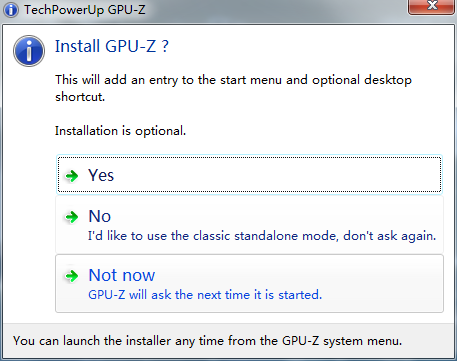
2.点击“Next”;
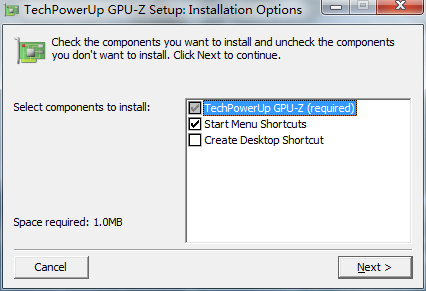
3.选择好安装位置,点击“Install”,开始安装;
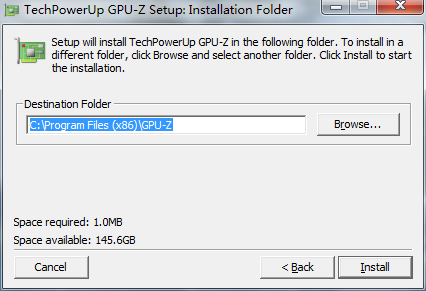
4.稍等一会儿即可完成安装。
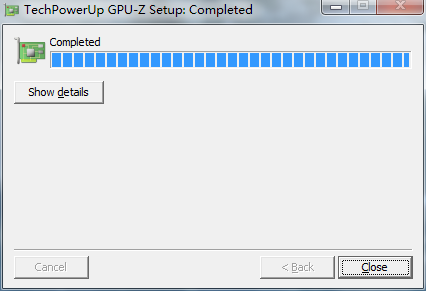
使用方法
gpu-z的使用方法很简单,首先我们下载安装gpu-z中文版,打开gpu-z软件以后我们可以直接看到显卡的各项详细参数。
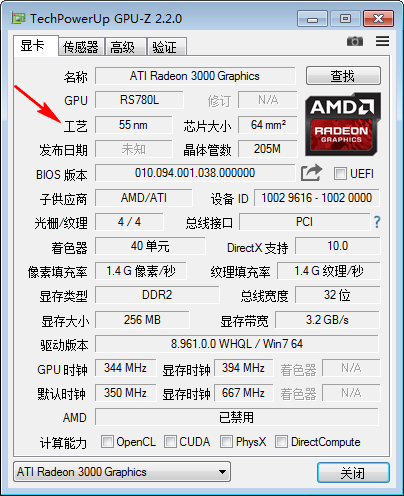
对于gpu-z给出的显卡的各项参数如果不懂也不要紧,我们可以将鼠标放在参数上,然后就会显示出说明,一目了然特别的方便。
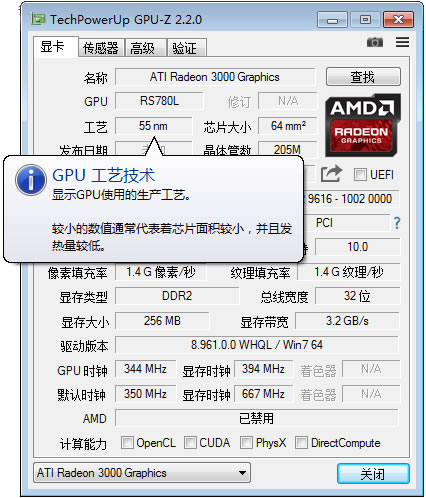
在gpu-z的传感器功能中我们可以看到GPU核心时钟、GPU显示时钟、GPU温度、GPU Power以及GPU负载等等信息。
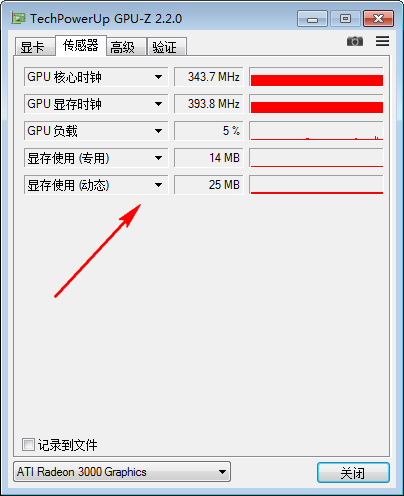
在TechPowerUp GPU-Z的验证中我们可以输入名字、邮箱和评论等,然后点击提交就可以等待gpu-z的验证邮件了。
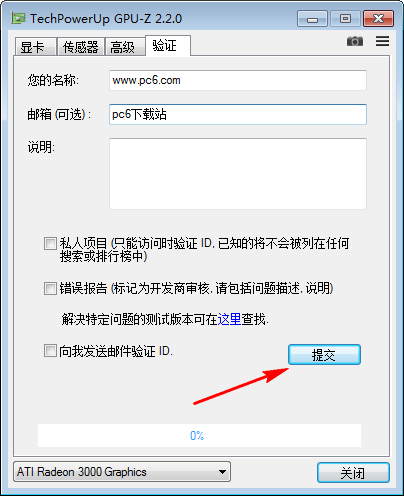
gpu-z怎么看显卡体质?
使用gpu-z显卡检测软件可以很快速的进行显卡体质测试,我们在软件上方的标题栏右键单击然后可以选择设置
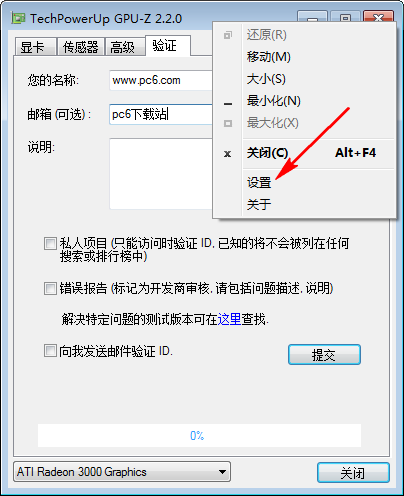
很多人不知道gpu-z怎么调中文,在gpu-z设置里面可以将帮助工具提示设置成中文的,也可以设置成其它语言。
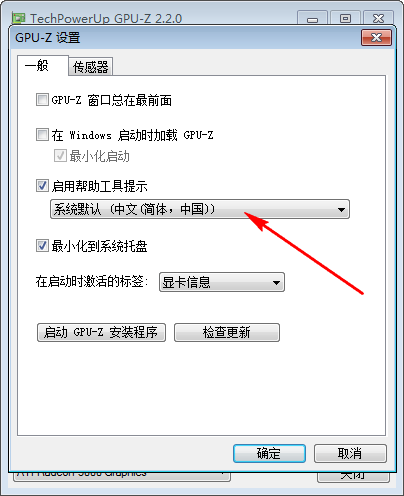
在gpu-z设置的ASIC质量中如果显卡支持查看就可以看到显卡体质了,这个就是显卡体制。
常见问题
1、GPU-Z中文版显示有显卡版本有问题怎么办?
你得先装集显(核显)驱动才能装独显驱动,这个顺序不能错。
你的系统检测到你的显卡了,但是无法调用你的显卡驱动,无法调用驱动就等于你的独显没在工作,这个不是驱动顺序没装对就是你装的驱动版本有问题。
2、GPU-Z中文版怎么看显卡体质?
在GPU-Z中文版设置的ASIC质量中如果显卡支持查看就可以看到显卡体质了,这个就是显卡体制
 Advanced Driver Updater(驱动更新软件) V4.5.1086.17605 中文安装版
Advanced Driver Updater(驱动更新软件) V4.5.1086.17605 中文安装版 Ecap(摄像头软件) V2.7.0.1158 绿色版
Ecap(摄像头软件) V2.7.0.1158 绿色版 Smart Driver Updater(驱动更新工具) V5.0.324 英文安装版
Smart Driver Updater(驱动更新工具) V5.0.324 英文安装版 BatteryInfoView(电池状态查看软件) V1.22 绿色版
BatteryInfoView(电池状态查看软件) V1.22 绿色版 FurMark(显卡运行模式选择工具) V1.15.10 多国语言绿色版
FurMark(显卡运行模式选择工具) V1.15.10 多国语言绿色版 SupersCan(端口扫描器) V4.0 绿色中文版
SupersCan(端口扫描器) V4.0 绿色中文版 Angry IP Scanner(ipscan) V2.21 绿色中文版
Angry IP Scanner(ipscan) V2.21 绿色中文版 网络设备端口扫描工具 V1.0 绿色免费版
网络设备端口扫描工具 V1.0 绿色免费版 AIDA64 Engineer(硬件检测工具) V5.60.3782 多国语言绿色版
AIDA64 Engineer(硬件检测工具) V5.60.3782 多国语言绿色版 SDFormatter V4.0官方中文版
SDFormatter V4.0官方中文版